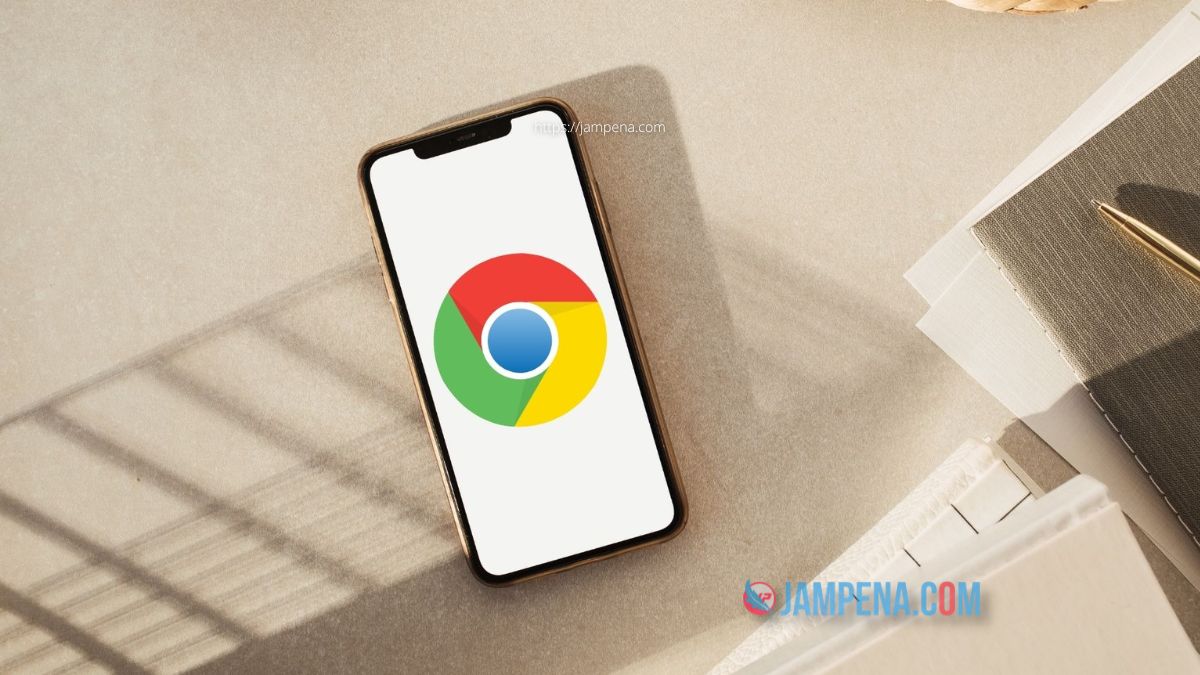kamu dapat merubah bahasa di google chrome dan Chrome dapat secara otomatis memilih bahasa untuk menampilkan konten web jika memungkinkan.
Browser ini juga dapat menawarkan untuk menerjemahkan halaman ke bahasa pilihan kamu, menggunakan teknologi yang sama yang digunakan untuk Google Terjemahan di Android.
Google Chrome memiliki semua fitur penerjemah di setiap perangkat yang mendukung.
tetapi, jika kamu belum mengetahui cara merubah bahasa di google chrome, kamu dapat menyimak langkah langkah berikut.
Cara Merubah Bahasa di Google Chrome Mobile
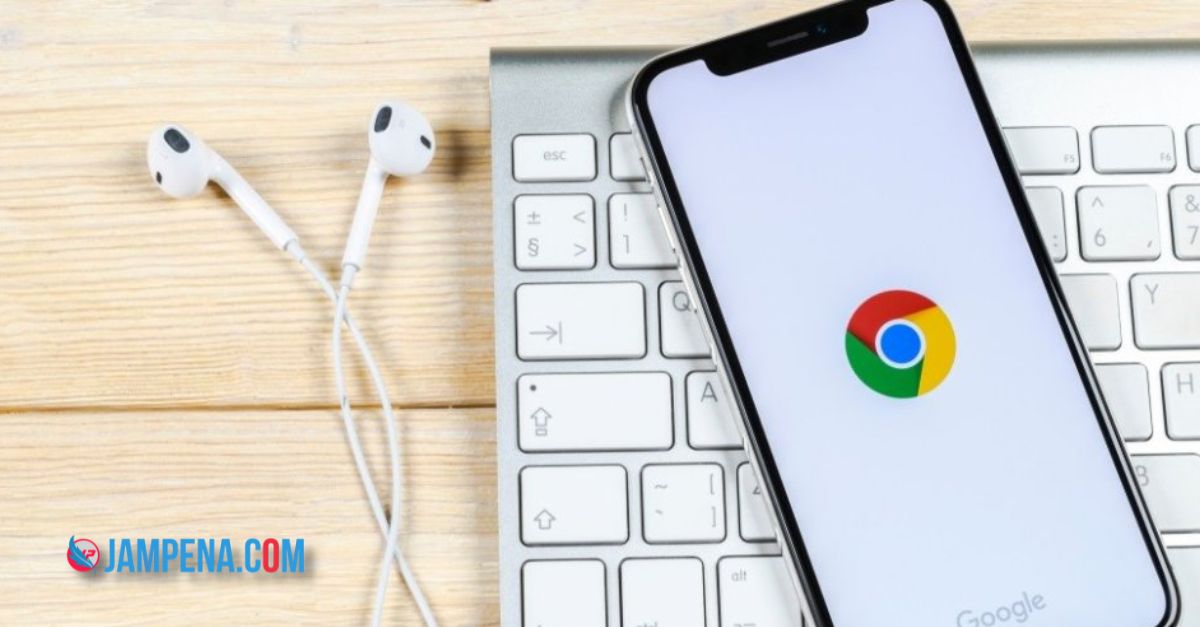
kamu dapat dengan mudah menambahkan, menghapus, dan mengatur ulang bahasa di browser Chrome pada perangkat mobile.
- Buka Chrome di Android atau iPhone dan ketuk ikon profil di pojok kanan atas.
- Pilih Bahasa. kamu akan melihat bahasa dalam urutan pilihan.
- Untuk menambahkan bahasa baru, ketuk Tambah Bahasa.
- Gunakan Cari atau telusuri daftar, lalu pilih bahasa yang ingin kamu tambahkan.
Di Google Chrome Android
Saat kamu kembali ke pengaturan Bahasa utama, kamu dapat mengubah bahasa default kamu dengan memilih bahasa saat ini di bagian atas.
- mengatur ulang bahasa, ketuk dan tahan garis di sebelah kiri salah satu dan seret ke posisi barunya.
- menghapus bahasa, ketuk tiga titik di sebelah kanan dan pilih Hapus.
- menerjemahkan bahasa yang tidak ada dalam daftar, aktifkan sakelar untuk Penawaran untuk mengirim laman dalam bahasa lain ke Google Terjemahan.
- memilih bahasa terjemahan, menerjemahkan bahasa secara otomatis, atau menolak terjemahan untuk bahasa tertentu, perluas bagian Lanjutan di bagian bawah.
- Ketika kamu selesai mengubah bahasa, gunakan panah di kiri atas untuk keluar dari pengaturan ini.
Di Google Chrome iPhone
Saat kamu kembali ke pengaturan Bahasa utama, ketuk Edit untuk menyesuaikan bahasa.
- mengatur ulang, seret bahasa ke atas atau ke bawah untuk menempatkannya dalam urutan yang kamu inginkan.
- menghapus bahasa, pilih tkamu minus dengan warna merah dan ketuk Hapus. Ketuk Selesai saat kamu selesai.
- mengubah terjemahan untuk suatu bahasa, pilih dan pilih Jangan Terjemahkan atau Tawarkan untuk Menerjemahkan untuk itu.
- menerjemahkan bahasa yang tidak ada dalam daftar, aktifkan sakelar untuk Laman Terjemahkan.
Setelah kamu selesai mengubah bahasa, pilih Selesai di kanan atas untuk keluar dari pengaturan ini.
Saat kamu membuat perubahan pada bahasa di Google Chrome, setelan kamu akan diterapkan ke perangkat lain jika kamu masuk dan menyinkronkan dengan akun Google kamu.
selain mengubah bahasa google chrome, kamu juga dapat menerjemahkan bahasa halaman yang kamu kunjungi di google chrome, baik itu di android atau di hp iPhone yang kamu gunakan.
kamu dapat mengikuti langkah langkah di bawah ini untuk menerjemahkan halaman yang kamu kunjungi di google chrome android atau iPhone.
Cara Menerjemahkan Halaman di Google Chrome Mobile
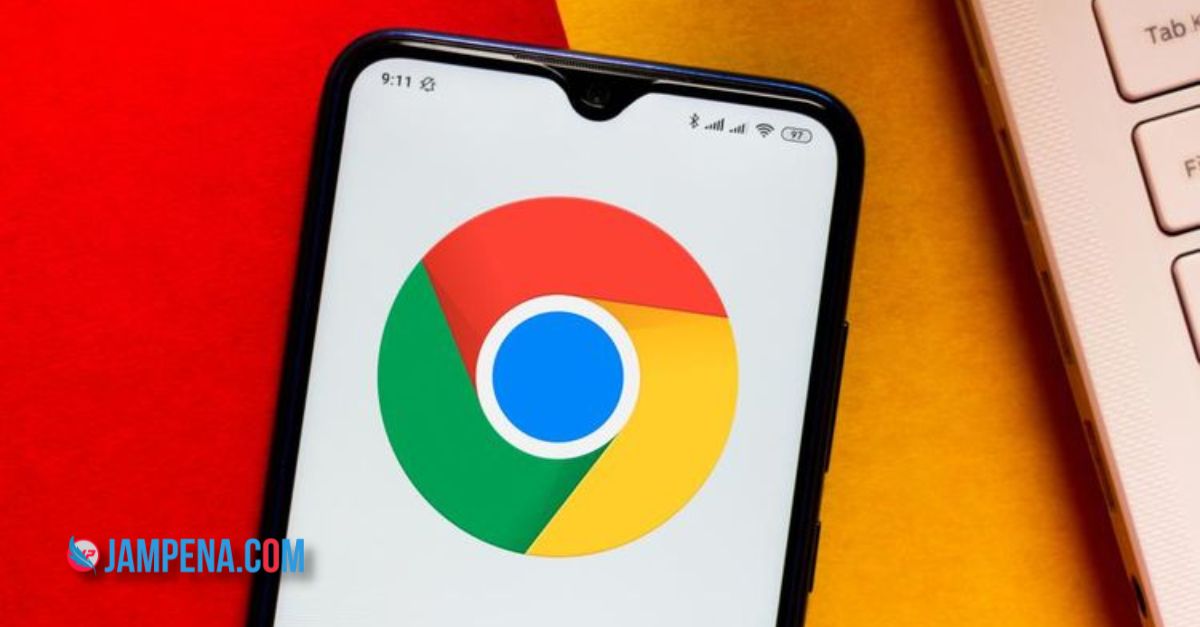
Cara Menerjemahkan Halaman di Google Chrome di Android
Pengguna Android tidak ketinggalan dalam hal memiliki fitur yang sangat berguna untuk menerjemahkan halaman web.
Jika kamu memiliki tablet atau ponsel cerdas Android, semua yang kamu butuhkan adalah aplikasi seluler Chrome yang dapat kamu temukan di Play Store.
Langkah-langkah tentang cara menerjemahkan halaman di Google Chrome di Android hampir identik dengan langkah-langkah untuk perangkat iOS.
Satu-satunya perbedaan adalah bahwa alih-alih mengetuk ikon roda gigi, kamu memiliki tiga titik vertikal pada panel di bagian bawah.
Cara Menerjemahkan Halaman di Google Chrome di iPhone
Pengguna iPhone dapat menerjemahkan halaman di aplikasi Google Chrome dengan cara yang sama seperti yang dilakukan pengguna iPad.
Browser aplikasi seluler bekerja dengan cara yang sama di tablet dan ponsel cerdas iOS.
Selain itu, saat kamu mengakses fitur ini di aplikasi seluler, memilih “Bahasa lainnya” dan beralih dari yang ditawarkan Chrome ke yang lain hanyalah sesuatu yang dapat kamu lakukan sekali. Kecuali kamu mengubah bahasa default di pengaturan.
Cara Memaksa Menerjemahkan Halaman di Google Chrome
Saat kamu memilih untuk menerjemahkan halaman di Google Chrome mengikuti langkah-langkah di atas, dan tidak ada yang terjadi, solusi pertama adalah menyegarkan halaman.
Terkadang hanya itu yang diperlukan Chrome untuk mengirimkan terjemahan.
Namun ada kalanya Chrome tidak secara otomatis menampilkan bilah terjemahan saat kamu membuka halaman dalam bahasa asing.
Mungkin kamu telah memilih untuk tidak memiliki terjemahan dalam bahasa tersebut sebelumnya, jadi sekarang Chrome tidak menyarankannya.
Untungnya, kamu dapat memaksa terjemahan. Di browser web, kamu akan menemukan ikon terjemahan di sisi kanan bilah alamat.
Dengan mengkliknya, kamu akan melihat bilah terjemahan muncul tepat di bawahnya. Di aplikasi Chrome, baik Android maupun iOS, tampilannya seperti ini:
- Buka aplikasi Chrome dan ketuk tiga titik vertikal di sudut kanan atas.
- Pilih opsi “Terjemahkan …”.
- Panel di bagian bawah layar akan muncul, dan kamu dapat melanjutkan untuk memilih bahasa.
Akhir Kata
demikian beberapa cara merubah bahasa di google chrome android atau iphone yang dapat kami sampaikan pada artikel ini, semoga dapat membantu dan bermanfaat.